Jak podpisać PDF z DigiSigner
Te instrukcje krok po kroku wyjaśniają jak podpisać PDF. Nasze darmowe narzędzie do podpisu online pozwala na podpisanie PDF online (plus Word, IMG, TXT, XLS) z łatwością, a co więcej, jest w 100% darmowe i nie wymaga rejestracji!
Prześlij plik
Zacznij od kliknięcia linku „wybierz plik”, aby przesłać dokument PDF, Word, TXT, IMG, TXT lub XLS, który chcesz podpisać lub po prostu upuść swój plik w niebieskim polu, jak pokazano na obrazku poniżej:
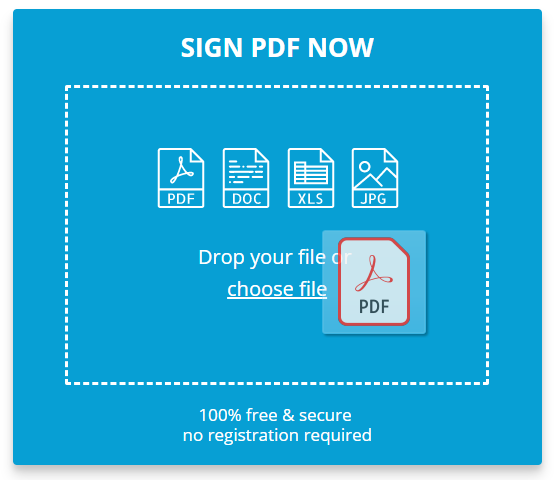
W ciągu kilku sekund Twój plik będzie w pełni dostępny po zakończeniu przesyłania.
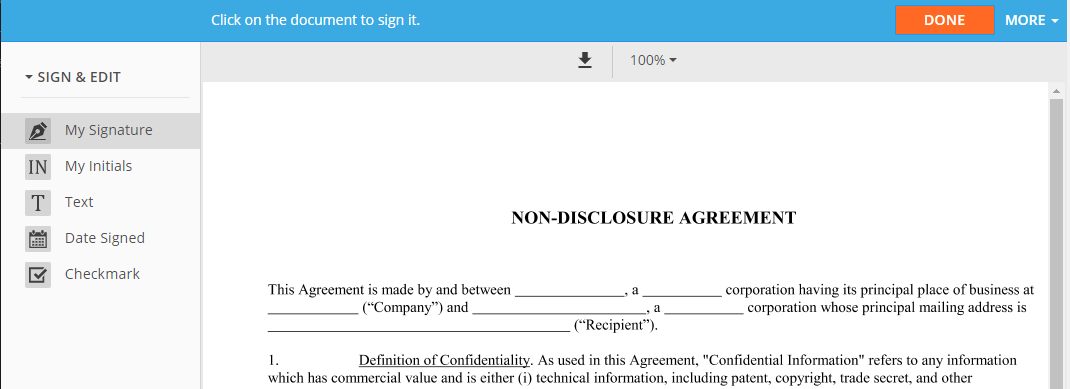
Zastosuj swoje edycje
Już po wejściu, możesz wybrać rodzaj edycji, które chcesz zastosować do swojego dokumentu. Narzędzie to jest w pełni wyposażone we wszystko, czego potrzebujesz, nie tylko do stworzenia podpisu elektronicznego, ale także do wypełniania formularzy online poprzez dodawanie tekstu, zaznaczanie pól wyboru, wstawianie aktualnej daty, a nawet parafowanie w razie potrzeby.
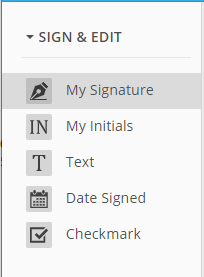
Utwórz darmowy podpis elektroniczny
Nawiguj myszką obszary, w których chcesz zastosować swój podpis i kliknij na dokument.
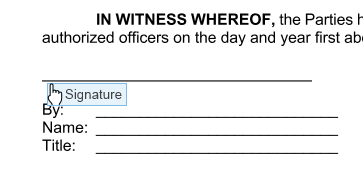
Możesz podpisać PDF w dowolny sposób. To narzędzie do tworzenia podpisów oferuje trzy różne opcje tworzenia podpisów elektronicznych:
A) Narysuj e-podpis za pomocą myszy lub touchpada.
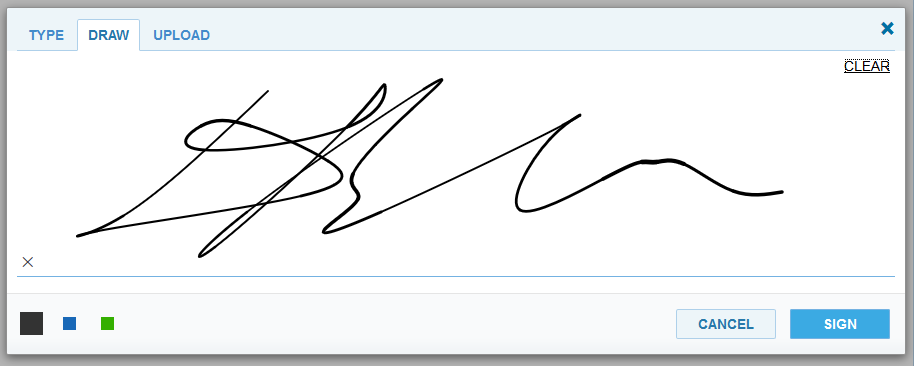
B) Wpisz swoje imię i nazwisko.
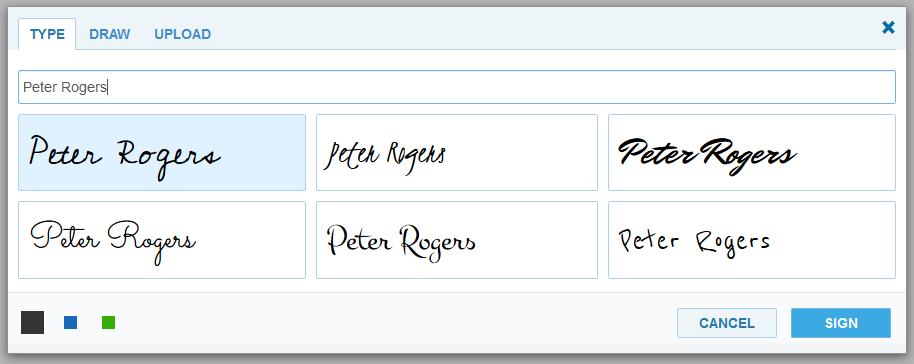
C) Zeskanuj obraz swojego podpisu i prześlij go do dokumentu.
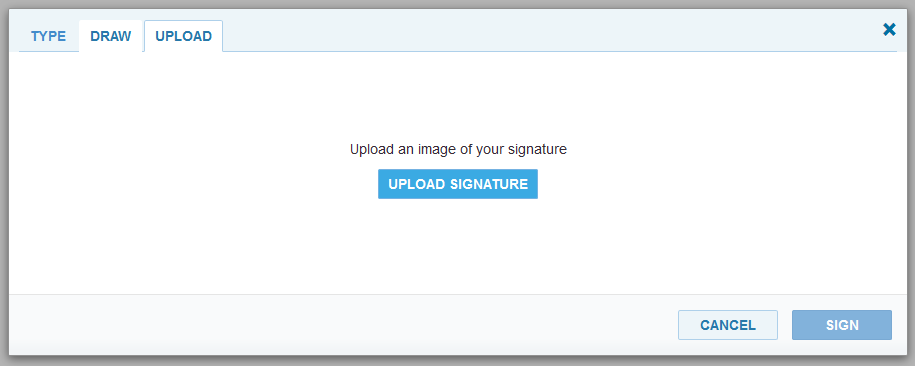
Wypełnij dokument
Jak wspomnieliśmy wcześniej, możesz również dodać znaki wyboru, daty, tekst lub inicjały do dowolnej strony dokumentu. Po prostu wybierz typ funkcji, której chcesz użyć, zaznacz obszar i wpisz informacje.
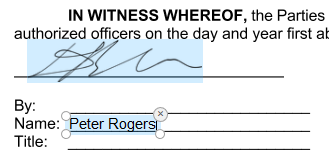
Pobierz swój dokument za darmo!
Gdy jesteś gotowy, kliknij przycisk DONE, aby kontynuować. Nasze darmowe narzędzie do podpisu online stworzy plik PDF, który będzie można pobrać całkowicie za darmo bez żadnej rejestracji! Po prostu kliknij DOWNLOAD DOCUMENT i zapisz plik na swoim komputerze.